ppt文档缩略图与实际内容不符的解决教程
2023-04-18 10:51:57作者:极光下载站
ppt软件是许多用户很喜欢的一款办公软件,能够将用户的文字内容生动形象的展示出来,用户在ppt软件中简单的利用几个动画效果来进行设置就可以让文稿变得不再枯燥,因此ppt软件成为了用户电脑上的必备软件,当用户将编辑好的演示文稿保存下来后,会发现其中的缩略图与实际内容不同,用户想要设置一致,应该怎么来操作实现呢,这个问题其实很好解决,用户直接复制第一张幻灯片,接着将旧的第一张幻灯片删除即可,随后用户将演示文稿保存即可解决问题,那么下面就和小编一起来看看这个问题详细的操作过程吧,感兴趣的用户也可以来看看,以免下次遇到同样问题时,不知道怎么来解决的情况发生。
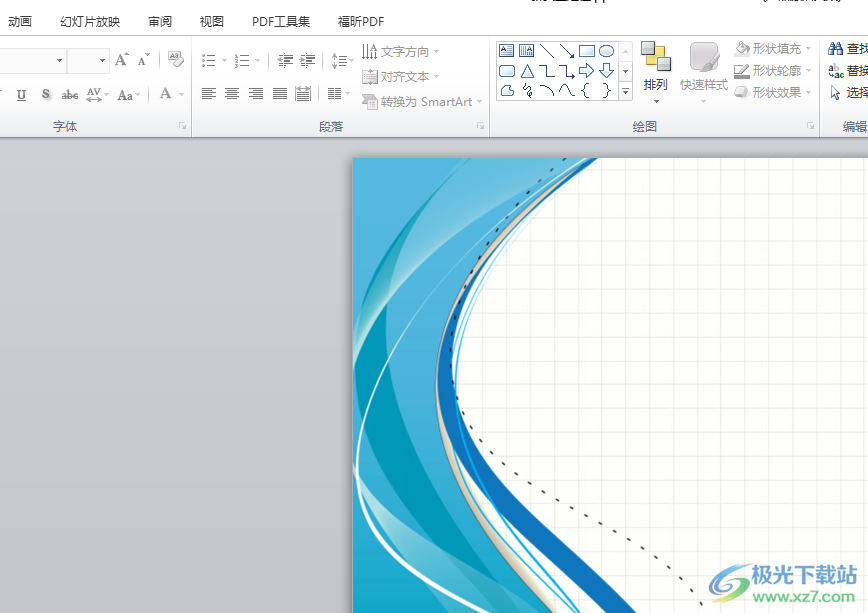
方法步骤
1.用户在电脑桌面上可以看到自己保存下来的演示文稿文件的缩略图与实际不符

2.需要双击打开进入到ppt软件的编辑页面上来解决,用户可以看到左侧显示出来的导航栏,一般情况下ppt演示文件的的缩略图都是显示第一张幻灯片的内容
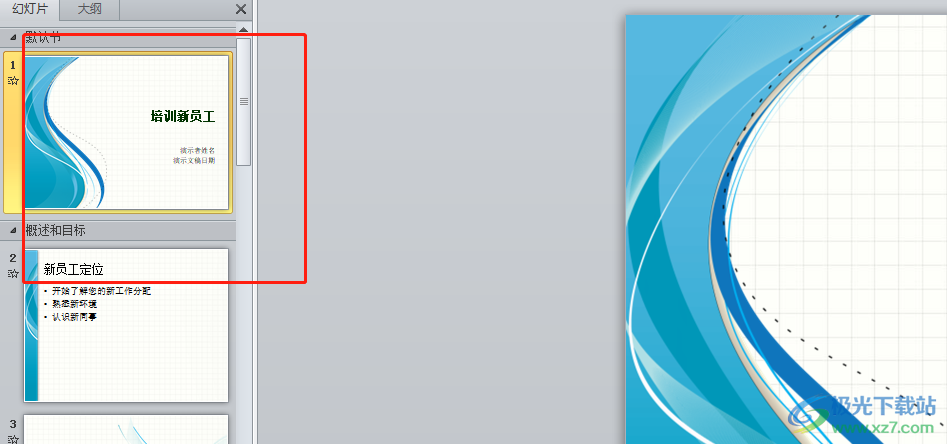
3.用户就需要鼠标右键点击第一张幻灯片,将会弹出右键菜单,用户选择其中的复制幻灯片选项
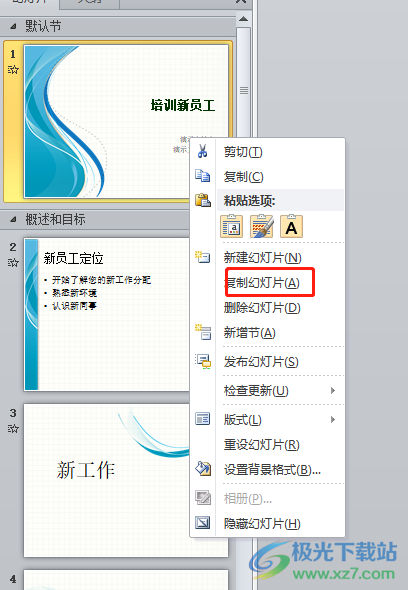
4.成功复制后,用户在导航栏中可以看到两个一模一样的幻灯片,需要右键点击第一张幻灯片

5.在弹出来的右键菜单中,用户选择其中的删除幻灯片选项即可

6.随后在页面上方的快捷访问工具栏中点击保存图标或是直接按下ctrl+s快捷键将其保存下来
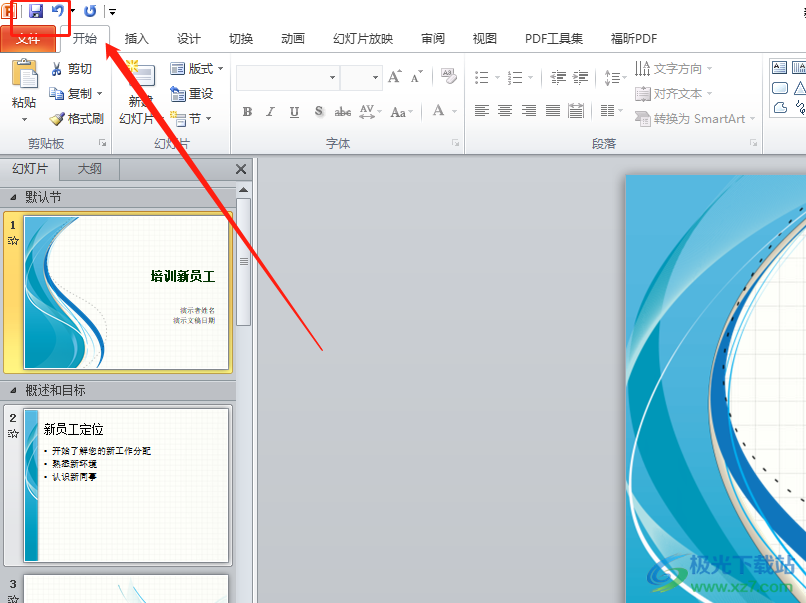
7.最后在电脑上查看ppt演示文件,就会发现显示出来的缩略图与实际内容相符了
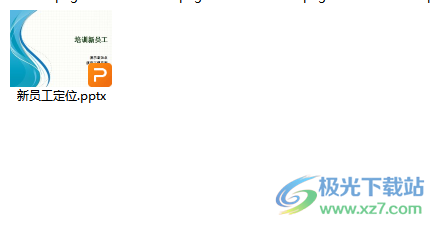
ppt软件是用户最常用到的一款办公软件,给用户带来了许多的便利,当用户在ppt软件中保存演示文稿后,发现其显示出来的缩略图与实际内容不符,就可以在编辑页面上复制第一张幻灯片并将旧的第一张幻灯片删除即可解决问题,方法简单易懂,因此感兴趣的用户快来试试看吧。
